エクセル2013以降の書式設定機能で、「表示形式」に「漢数字」「大字」が追加されています。大字とは漢字で表わす数字です。
たとえばセル内の数値が 10000 という数字であっても、見た目には「壱萬」と表示させることができ、さらにセルの値は数値なので計算することが可能です。
ただしこの変換された「壱萬」という文字を文書の一部として利用しようとしても、セル内のデータはあくまでも数値であるため、「&」で他の文字と連結した時は、元の数値が表示されてしまいます。
例えば 10000 という数字が入力されたセルの書式を「[DBNum2]”金”[$-ja-JP]G/標準”円””也”」とすれば、「金壱萬円也」と表示してくれるのですが、「金壱萬円也」&「確かにお受け取りしました。」としても、「10000確かにお受け取りしました。」と表示されてしまいます。
セルの書式と同じ書式を指定して、見た目だけではなく、元の数値から指定した書式どおりの文字列を取り出すことで、他の文字列と連結できるTEXT関数をご紹介します。
TEXT(値,表示形式)
数値に指定した書式を設定し、文字列に変換した結果を返します。
表示形式の記号も文字列化するTEXT関数
セルの書式ではうまく行かない
①セルB2は数字の10000ですが、表示形式によって見た目には「大字」に変換されています。
②セルA4では「=B2&”確かにお受け取りしました。”」で変換された大字と文章を連結しようとしていますが、数字の部分は変換前の数字となってしまいます。

表示形式どおり文字を取り出すTEXT関数
④セルB2は数字の10000ですが、表示形式によって「大字」見えているだけです。
⑤セルA3の連結式の中で セルA1引用部分を「TEXT(A2,”[DBNum2]金[$-ja-JP]G/標準円也”)」とすると、値が目に見える表示だけではなく「大字」に変換されているため、連結しても「金壱萬円也」を含めた文書化ができました。
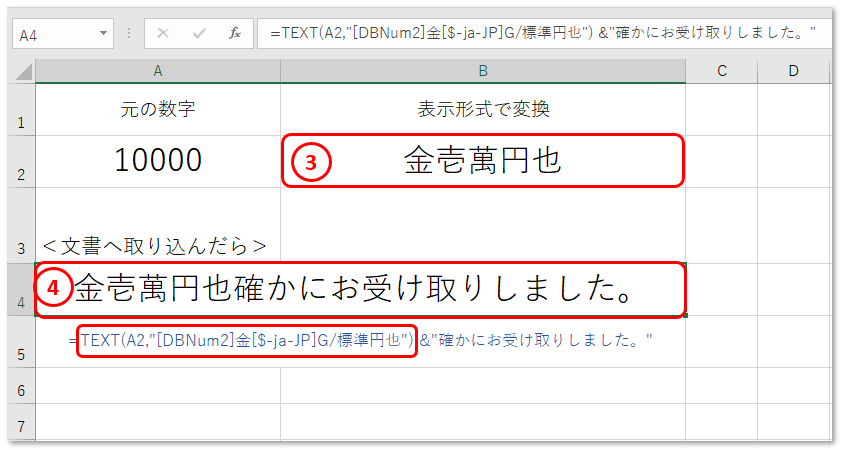
表示形式は追加できる
ユーザー定義
「金壱萬円也」を、ユーザー定義として追加してみましょう。
①「表示形式」の「その他」を選択します。
②「大字」を選択して「OK」します。
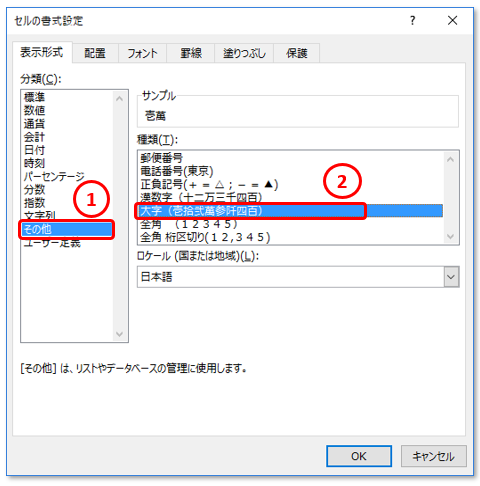
③「ユーザー定義」を選択します。
④「種類(T)」リスト内に先に選んだ「大字」が追加されているので選択して、「金」や「円也」などを追加します。
⑤「基になる表示形式を選択し、新しい表示形式を入力してください。」と説明してくれています。自由に作りましょう。
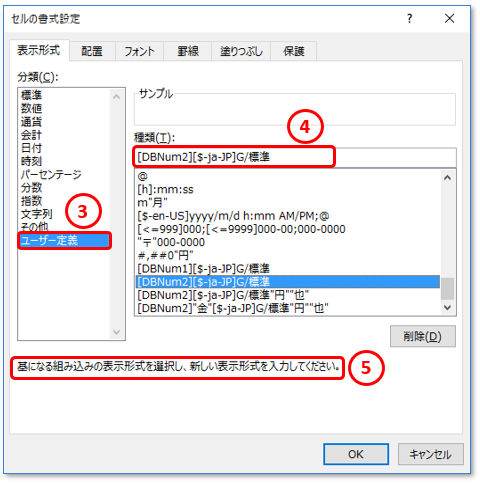
表示形式の中では「””」が自動的につくことがありますが、TEXT関数の中では「””」がエラーになるので取り除いて使用してください。
表示形式:[DBNum2]”金”[$-ja-JP]G/標準”円””也”
TEXT関数:TEXT(A2,”[DBNum2]金[$-ja-JP]G/標準円也”)
表示形式は自由に設定できる
表示形式は「書式設定」の「表示形式」と同じものが使えます。






